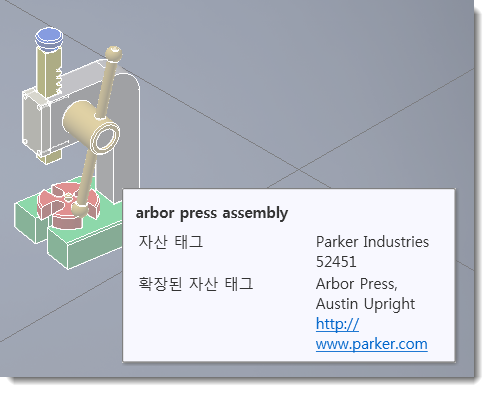
기업 자산에 식별자 또는 "황동 태그"를 지정하는 것은 업계의 일반적인 관행입니다. 자산 태그는 게시된 자산 또는 가져온 모형/조립품이 Factory 배치에 배치된 후에 적용됩니다. Factory 특성 팔레트의 자산 태그 필드에서 태그를 지정합니다.
또한 Factory Design Suite에서는 자산 빌더 환경에서 자산을 작성하고 게시할 때 설명자 명령을 사용하여 설명자를 추가할 수 있습니다. 설명자는 유형, 부품 번호, 유량 등 자산에 대한 추가 정보를 포함할 수 있습니다.
자산 태그와 설명자 모두 여러 줄의 텍스트를 포함할 수 있습니다. 자산 위에 커서를 놓으면 문자가 나타납니다.
EATTEDIT, -ATTEDIT 및 BATTMAN과 같은 표준 AutoCAD 블록 속성 편집 명령을 사용할 수 있습니다. FIND 명령을 사용하면 AutoCAD 그래픽 창에서 자산 태그 및 설명자 텍스트를 쉽게 찾을 수 있습니다.
자산 주석의 글꼴, 높이 및 배치 옵션에 대한 자세한 내용은 AutoCAD Factory 도움말 항목: 자산 태그 및 설명자 설정 변경을 참고하십시오.
자산 태그 작성
다음 단계를 수행하여 자산 태그를 작성합니다.
- 리본에서 팔레트를 클릭하고 Factory 특성을 선택합니다.
- 배치에서 자산 태그를 작성하려는 자산을 클릭합니다. 자산 특성이 Factory 특성 팔레트에 나타납니다.
- 자산 태그 필드에 정보를 입력합니다. 정보가 필드에 맞지 않으면 생략 부호(...)를 클릭하여 자산 태그 창을 열고 문자를 입력합니다. 확장된 자산 태그 필드에도 추가 정보를 입력할 수 있습니다. 문자에 인터넷 링크를 포함할 수 있습니다.
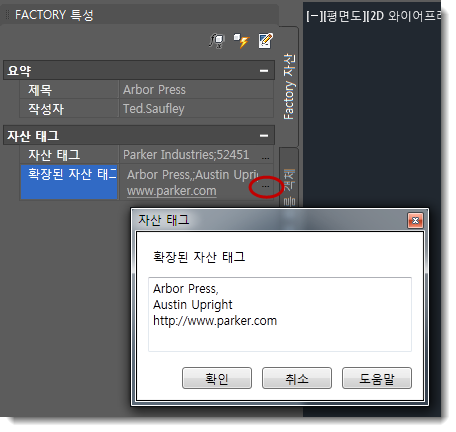
- 팔레트 맨 위의 업데이트 아이콘
 을 클릭하여 태그를 자산에 적용합니다.
을 클릭하여 태그를 자산에 적용합니다.
- 새로운 태그 정보를 확인하려면 배치에서 자산 위에 커서를 놓습니다.
기존 자산 태그 편집
다음 단계를 수행하여 자산 태그를 편집합니다.
- Factory 특성 팔레트를 엽니다.
- 배치의 자산을 클릭하여 팔레트에서 해당 특성을 봅니다.
- 자산 태그 및/또는 확장된 자산 태그 필드를 변경합니다.
- 팔레트 맨 위의 업데이트 아이콘을 클릭합니다.
자산 태그 삭제
자산 태그를 삭제하려면 자산 편집 단계를 수행하되, 태그 문자를 강조 표시하고 삭제하여 자산 태그 및 확장된 자산 태그 필드의 내용을 지웁니다. 팔레트 맨 위의 업데이트 아이콘을 클릭하여 변경 사항을 자산에 적용합니다.